
Co je třeba vědět
- Otevřete Twitch Studio, přihlaste se, klikněte Začít a podle pokynů upravte nastavení a poté klikněte na Hotovo. Poté klikněte Spusťte stream.
- Potřebujete účet Twitch, počítač a vysílací software. Twitch Studio je oficiální desktopová aplikace Twitch.
- Software třetích stran, jako je OBS Studio a Streamlabs OBS, může vylepšit vaše vysílání.
Tento článek popisuje, jak streamovat na Twitch z Macu nebo PC pomocí Twitch Studio, OBS Studio a Streamlabs OBS.
Co potřebujete streamovat na Twitchi
Twitch je nejpopulárnější online streamovací platforma na světě s tisíci uživatelů, kteří každou hodinu vysílají záběry ze sebe, jak mluví, zpívají, hrají videohry a používají aplikace. Vytvoření nastavení streamování Twitch nevyžaduje mnoho investic, i když budete potřebovat několik věcí, než budete moci začít.
Nezbytné
- Zdarma účet Twitch. Odtud bude hostován a vysílán veškerý váš obsah.
- Počítač pro vysílání. Pokud chcete, můžete použít stejný počítač, na kterém hrajete videohry, nebo samostatné zařízení.
- Vysílací aplikace. Nejjednodušší je použití Twitch Studio, oficiální desktopové aplikace Twitch pro Windows a Mac.
Volitelný
- Zajišťovací karta. Pokud plánujete streamovat záběry z jiného počítače nebo konzoly Xbox, PlayStation nebo Nintendo Switch, budete potřebovat kartu pro digitalizaci.
- Mikrofon. Jakákoli náhlavní souprava, kterou máte ležet, to udělá, i když jsou k dispozici také vysoce kvalitní mikrofony, které mohou váš stream Twitch posunout na další úroveň.
- Webová kamera. Integrovanou můžete ve svém počítači použít, pokud ji má, ale vyplatí se investovat do samostatné webové kamery, abyste mohli změnit její úhel.
- Osvětlení. Nemusíte investovat do osvětlení, ale díky tomu budou vaše streamy vypadat mnohem lépe. Levné prstenové světlo je dobré místo pro začátek.
Vytvoření a správa účtu Twitch
Účet Twitch je v podstatě profil sociálních médií, ze kterého budete streamovat a zveřejňovat videa. Ostatní uživatelé budou moci sledovat váš účet (označovaný jako kanál Twitch), komentovat vaše streamy prostřednictvím chatu a dokonce vás finančně podporovat, až se váš kanál rozroste dál. Pro streamování na Twitch si budete muset vytvořit účet Twitch.
-
Vytvoření účtu Twitch je zcela zdarma a lze ho provést prostřednictvím oficiálních webových stránek Twitch kliknutím Přihlásit se v pravém horním rohu.
Ujistěte se, že jste si vybrali uživatelské jméno, které odráží to, kým jste, a je také snadno zapamatovatelné pro příležitostné diváky.
-
Jakmile si vytvoříte nový účet Twitch a přihlásíte se, klikněte v pravém horním rohu na svůj profilový obrázek a klikněte na Kanál pro zobrazení vaší profilové stránky.
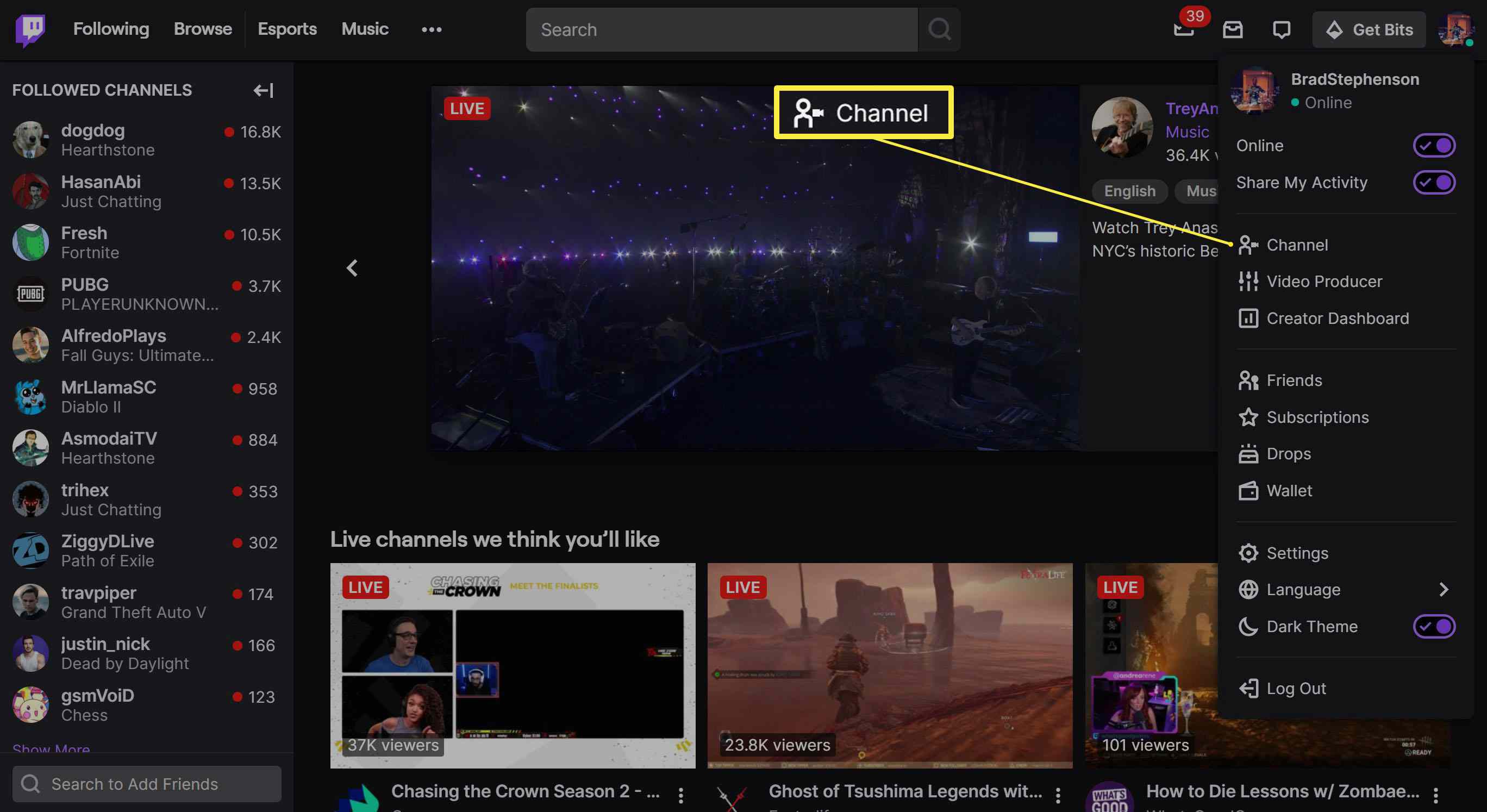
To je místo, kde lidé budou sledovat vaše streamy z webu Twitch i z různých aplikací Twitch na smartphonech, chytrých televizích a videoherních konzolách.
-
Klepněte na Přizpůsobit kanál přidat informace o sobě do Bio pole a odkazy na vaše účty sociálních médií. Pokud chcete, můžete také změnit své uživatelské jméno na této obrazovce.
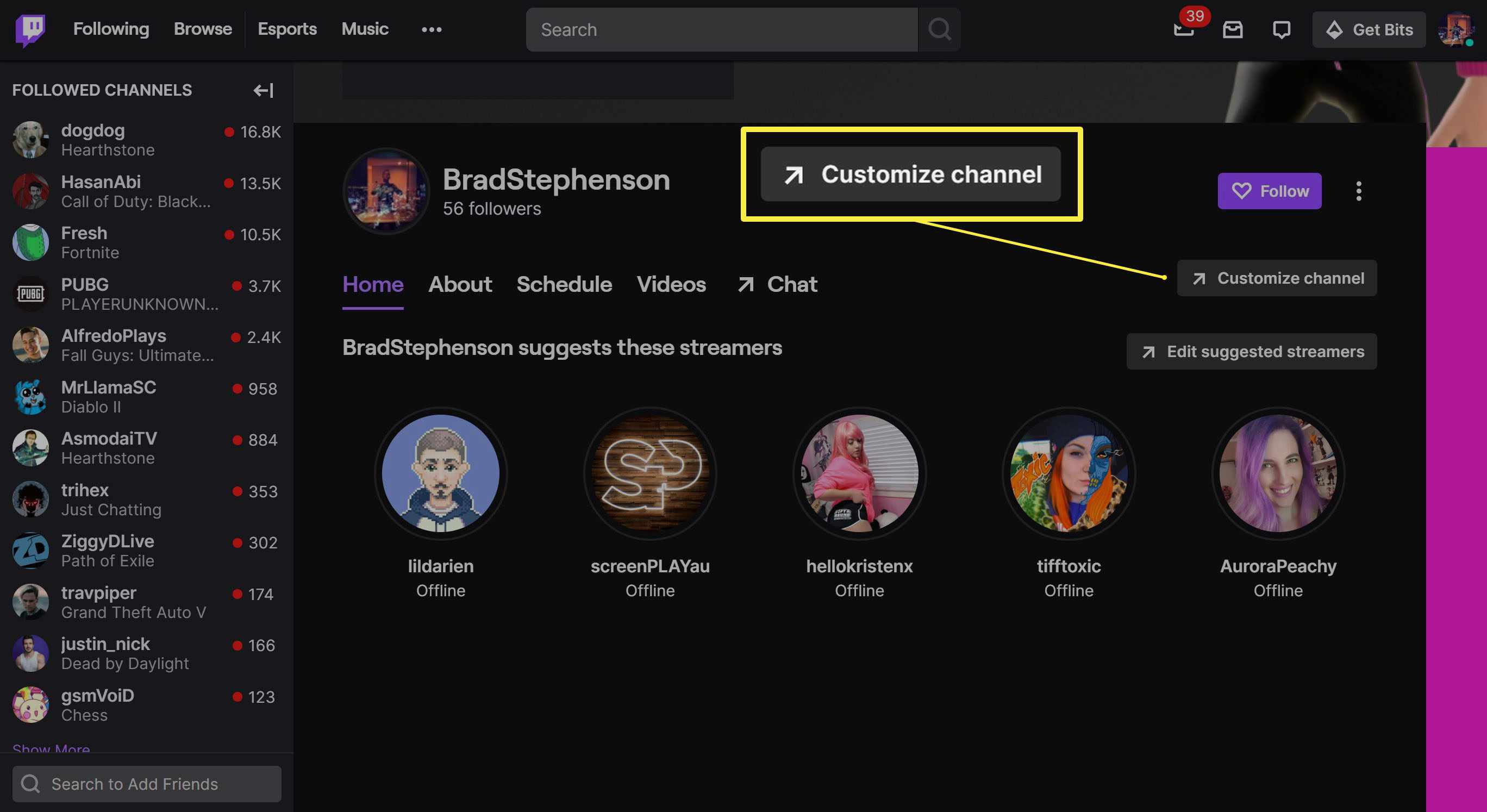
-
V levé nabídce je možné změnit nebo upravit velké množství nastavení, ale zatím si musíte dělat starosti pouze s dalšími nastaveními v Proud strana.
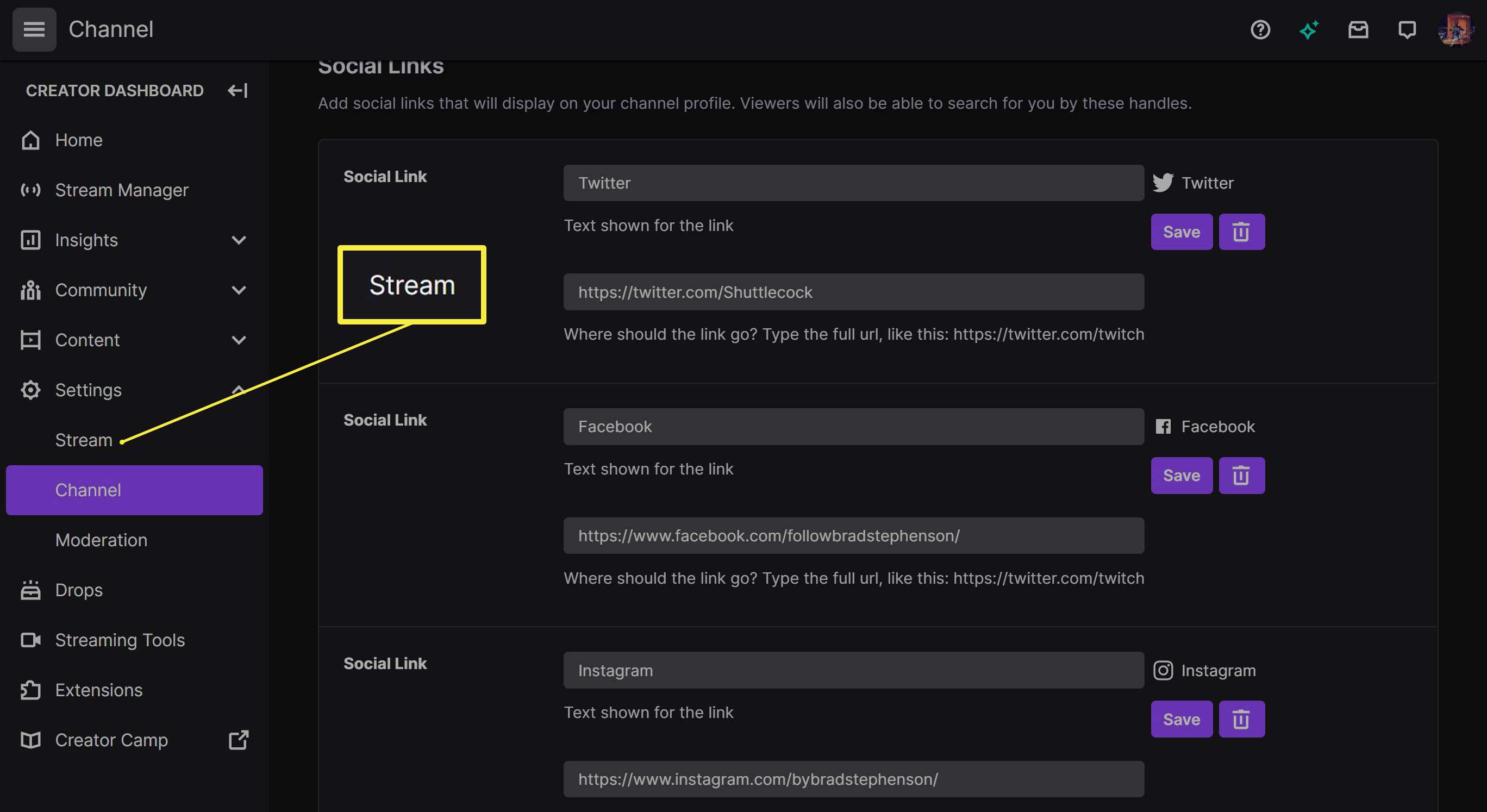
Klepněte na Proud.
-
Na Proud Na stránce uvidíte různé předvolby týkající se soukromí vašeho streamu Twitch a ukládání vysílání po jejich dokončení. Změňte tolik těchto nastavení, kolik chcete, ale ponechat je na výchozích hodnotách je také naprosto v pořádku.
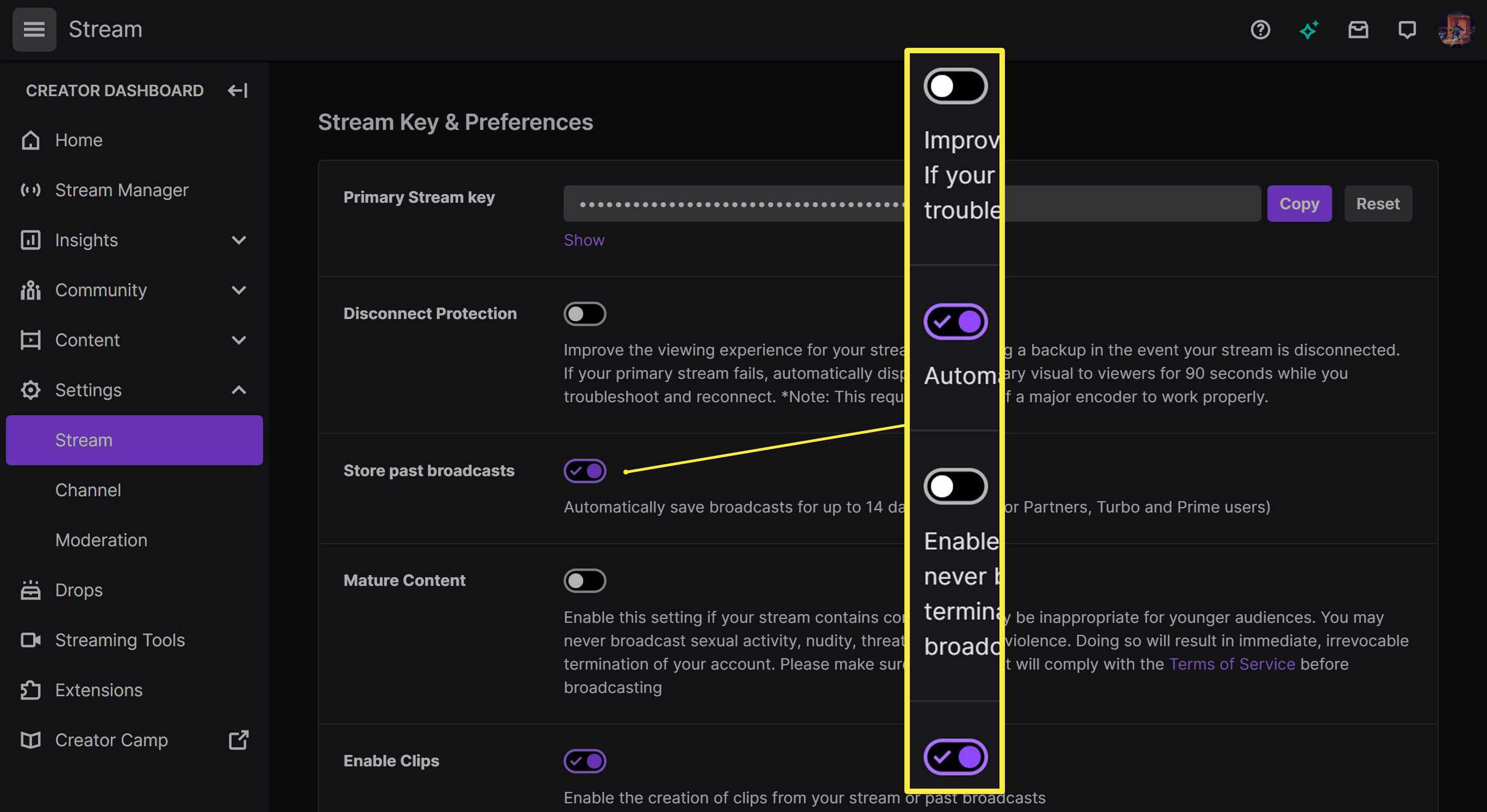
V horní části stránky Stream byste měli vidět své Klíč primárního proudu. To je neuvěřitelně důležité, protože je potřeba propojit streamovací software třetích stran s vaším účtem Twitch. Ke klíči streamu se vrátíme později. Prozatím jste připraveni přejít do další fáze nastavení streamování Twitch.
Vyberte a nastavte aplikaci pro vysílání
I když můžete streamovat do Twitche přímo z konzolí PS4, PS5, Xbox One a Xbox Series X, pokud chcete vysílání s efektním rozložením a výstrahami, budete muset streamovat z počítače pomocí speciální streamovací aplikace. Pokud plánujete streamovat videohry nebo tituly z PC nebo Mac hrané na Nintendo Switch, budete také muset streamovat z počítače prostřednictvím aplikace. Zde jsou tři z nejpopulárnějších streamovacích aplikací Twitch.
- Twitch Studio: Twitch Studio je oficiální desktopová aplikace Twitch pro uživatele Windows a Mac. Ve srovnání se svými konkurenty třetích stran je Twitch Studio velmi přátelské k začátečníkům s jednoduchým uživatelským rozhraním a integrovanými průvodci pro přizpůsobení překryvných scén a nastavení vysílání. Twitch Studio je zcela zdarma.
- Studio OBS: OBS Studio je pravděpodobně nejoblíbenější aplikací pro streamery Twitch díky komplexnímu nastavení, které lze upravit pro jakýkoli typ vysílaného projektu. OBS Studio je také zdarma.
- Streamlabs OBS: Tato aplikace pro streamování Twitch je vlastní verzí hlavní aplikace OBS Studio s efektivním rozhraním a integrovanou podporou různých služeb rozložení a výstrah Streamlabs. Streamlabs OBS je zdarma ke stažení a použití, ačkoli pro přístup k různým vlastním překryvným a výstražným návrhům je vyžadován placený plán upgradů.
Jak nastavit Twitch Studio a přizpůsobit svůj Twitch Stream
Nastavení desktopové aplikace Twitch pro streamování na Twitchi je velmi jednoduché a je hotové za méně než pět minut.
-
Otevřete Twitch Studio na počítači Mac nebo PC, pomocí výzvy se přihlaste ke svému účtu Twitch a klikněte na Začít.
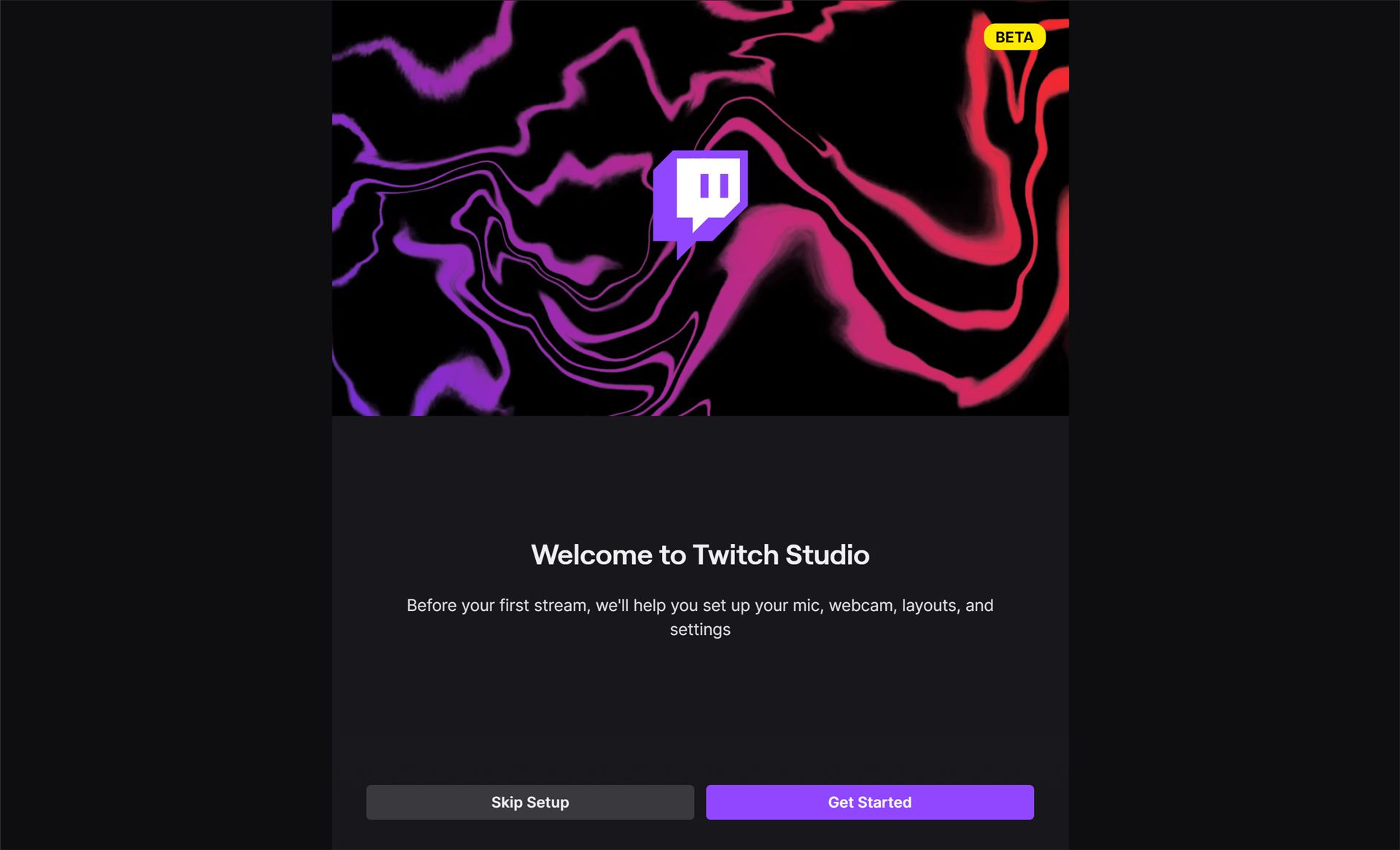
-
Aplikace automaticky detekuje váš mikrofon. Pokud je detekován nesprávný mikrofon, klikněte na Změnit mikrofon vyberte ten správný. Jinak klikněte Pokračujte do webové kamery.
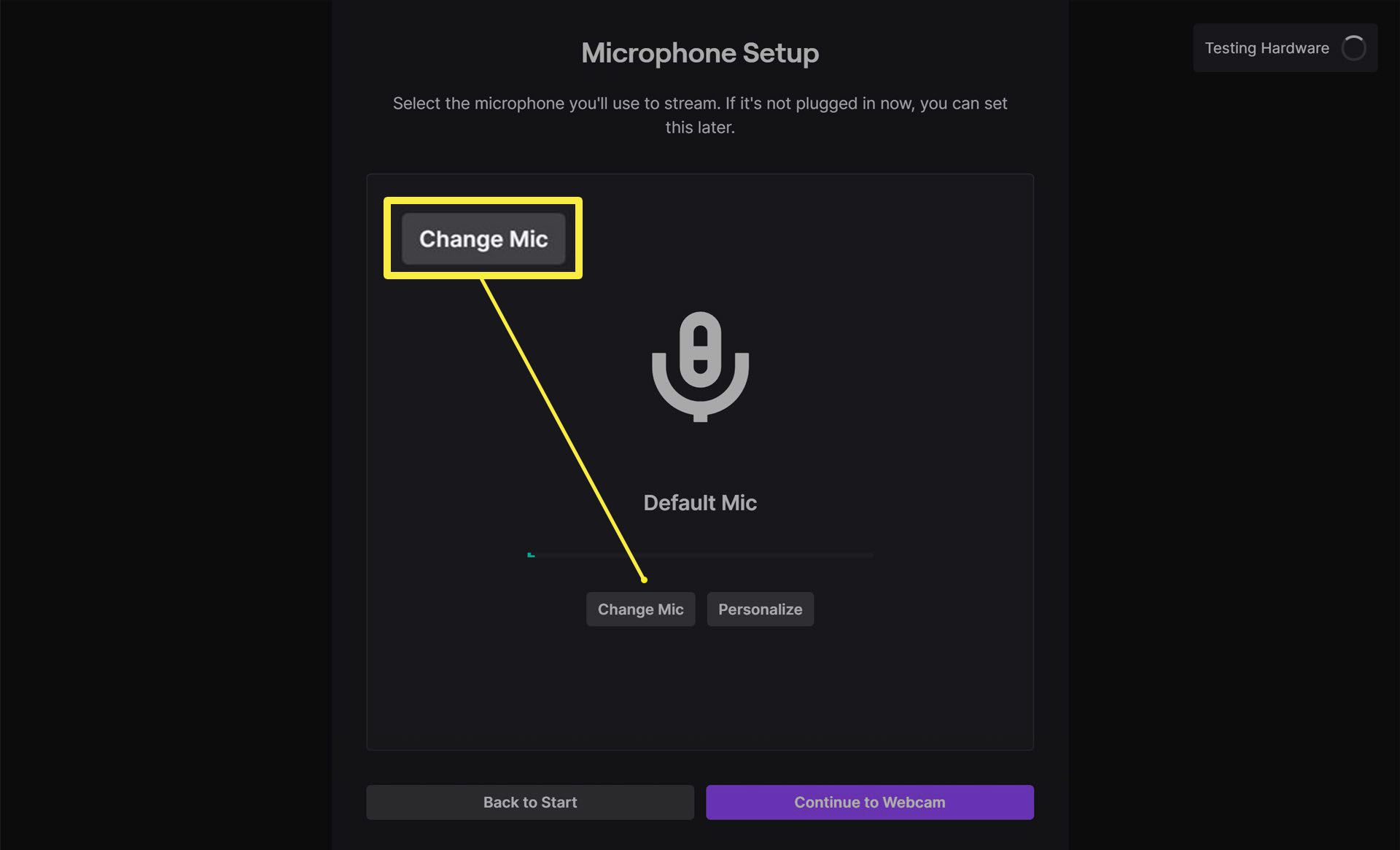
-
Zobrazí se některé návrhy rozvržení vašeho streamu Twitch. Budete je moci později změnit, takže prozatím klikněte Pokračujte do Nastavení.
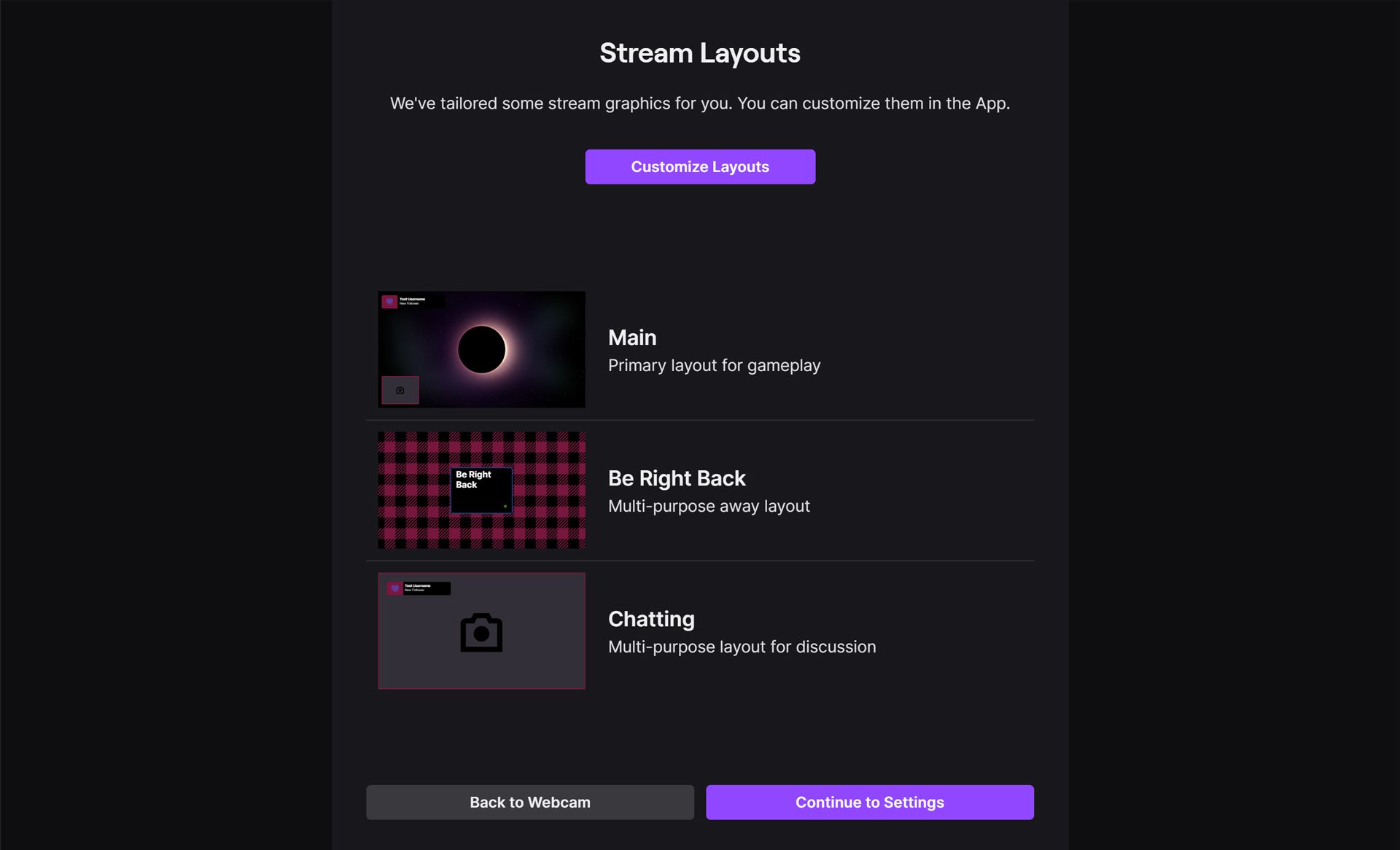
-
Twitch Studio nyní analyzuje vaši rychlost internetu a hardware počítače, aby zjistil, zda každý z nich podporuje stream Twitch. Po dokončení testu klikněte na Pokračovat do aplikace.
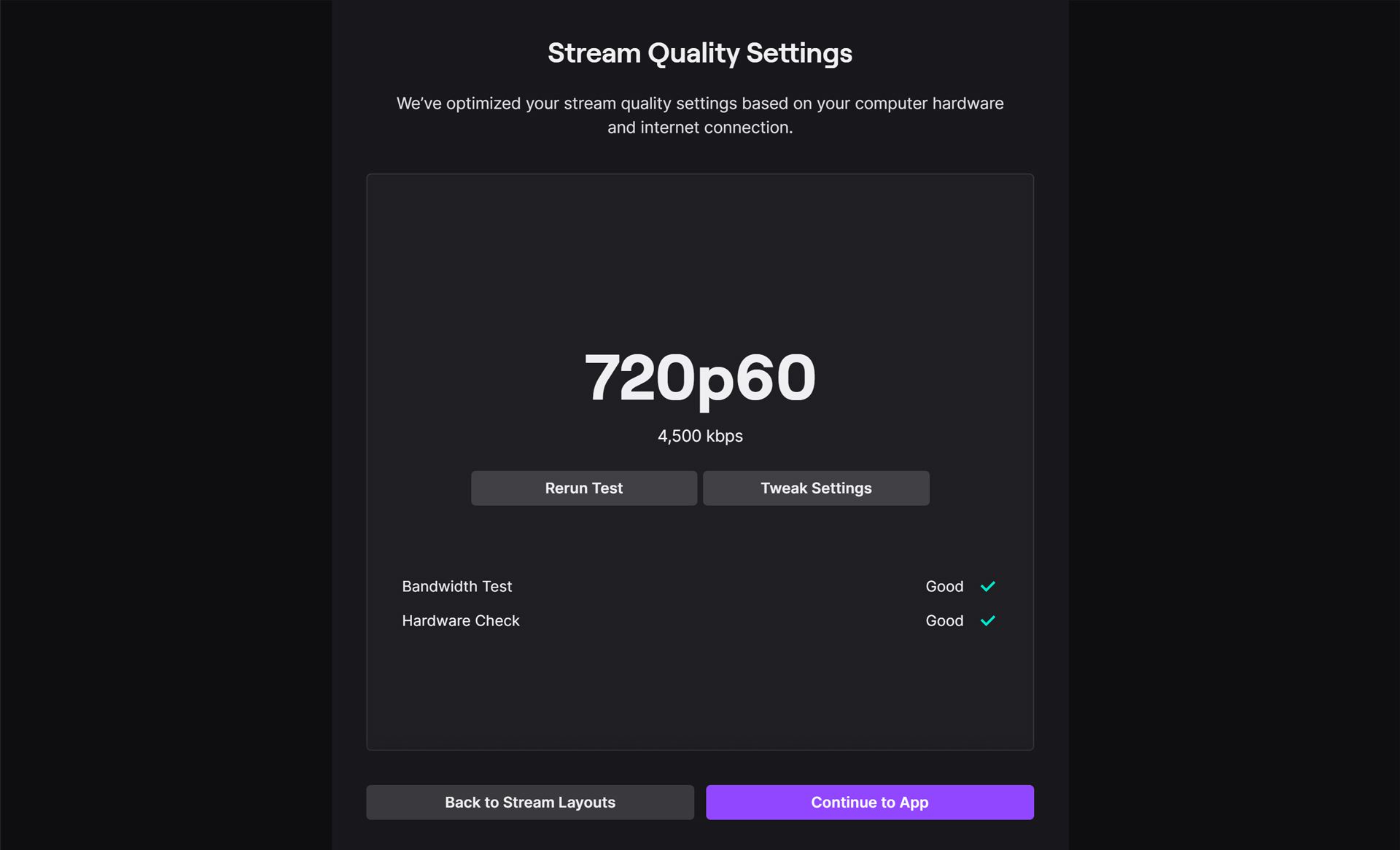
-
Chcete-li do svého streamu přidat videohru nebo program, klikněte na Změnit záznam z nabídky vlevo nahoře.
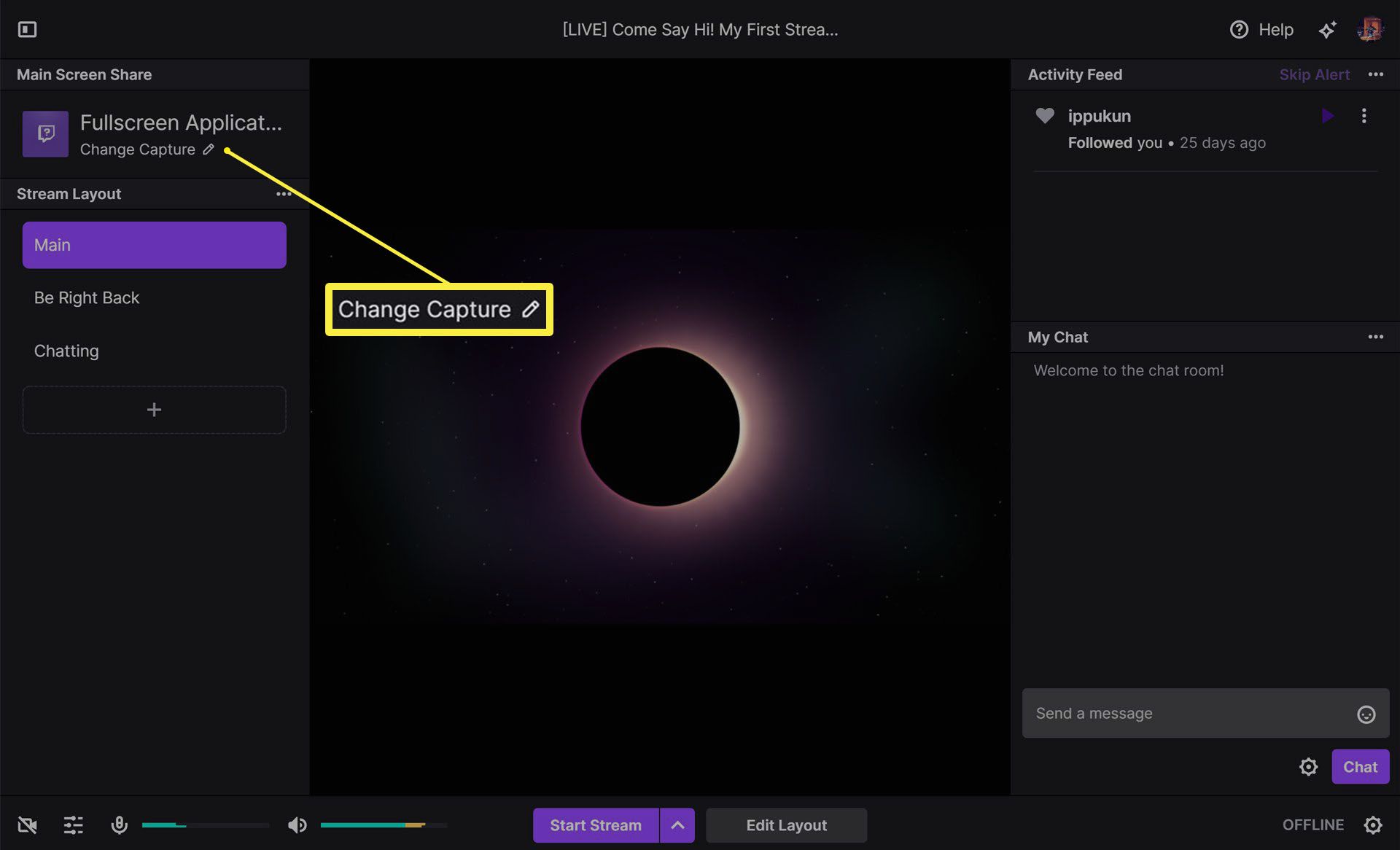
Pokud plánujete použít média ze sběrné karty, zapněte připojené zařízení, připojte sběrnou kartu a mělo by se automaticky objevit ve Twitch Studio.
-
Zvýrazněte název aplikace nebo hry ze seznamu a poté klikněte další.
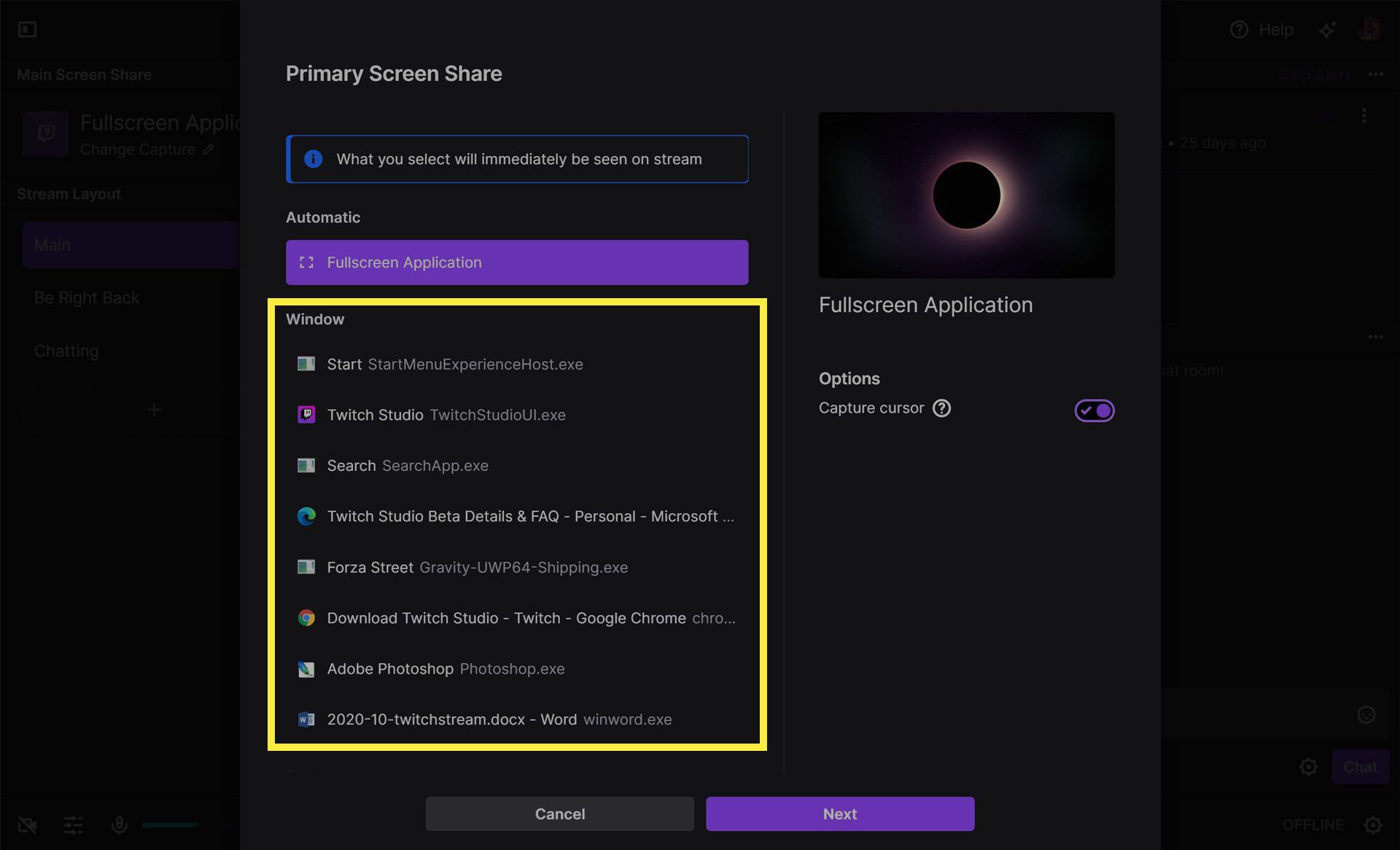
Aby se vaše hra nebo aplikace mohla zobrazit, musí být spuštěna.
-
Vyplňte název streamu, jeho kategorii a související značky. Vyberte také jazyk, kterým ve streamu budete primárně hovořit.
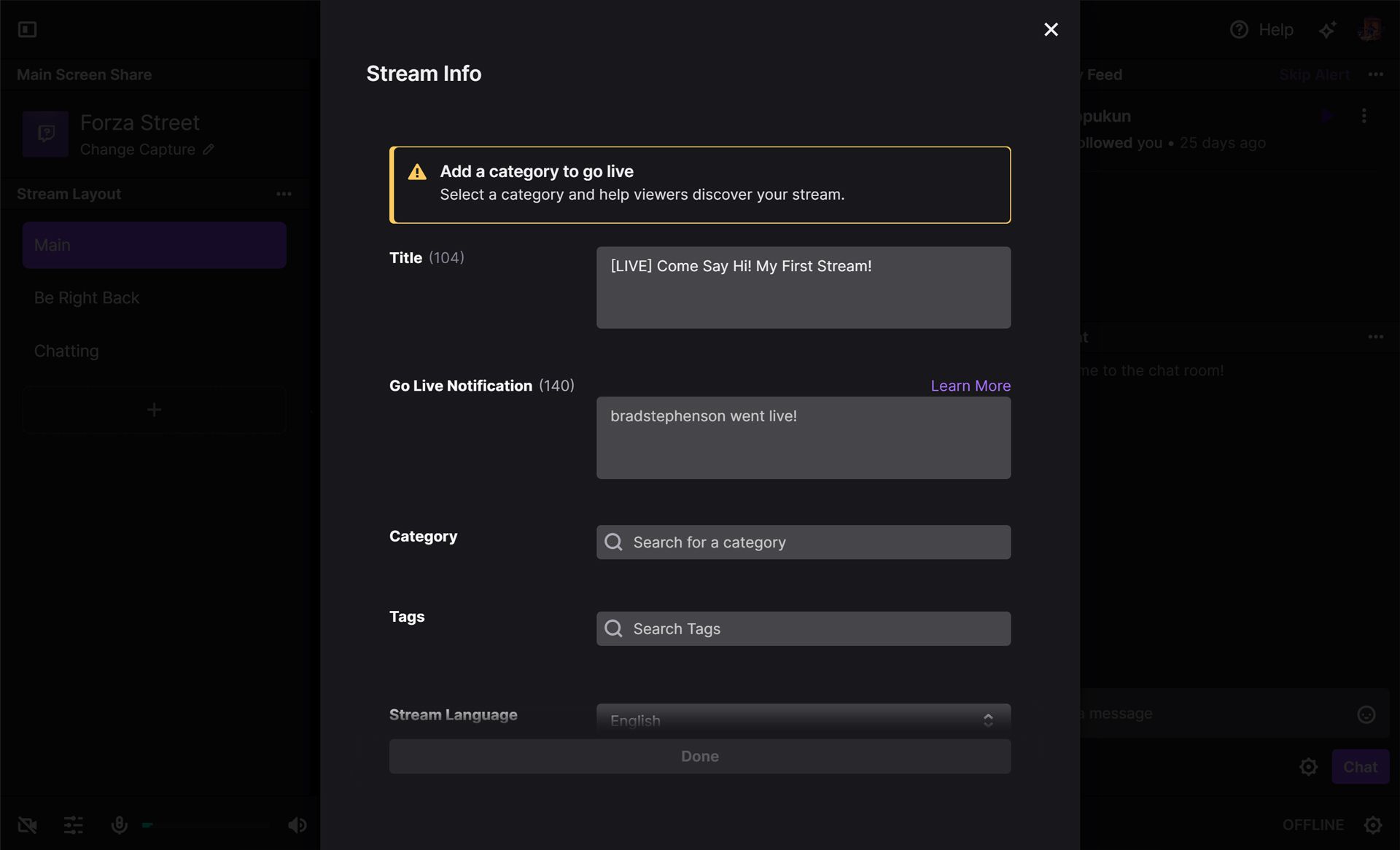
-
Klepněte na Hotovo pro uložení nastavení. Protože jste se přihlásili ke svému účtu Twitch, abyste mohli používat Twitch Studio, nemusíte zadávat klíč streamu.
-
Pokud chcete změnit barvy nebo obrázky rozvržení, klikněte na Upravit scénu.
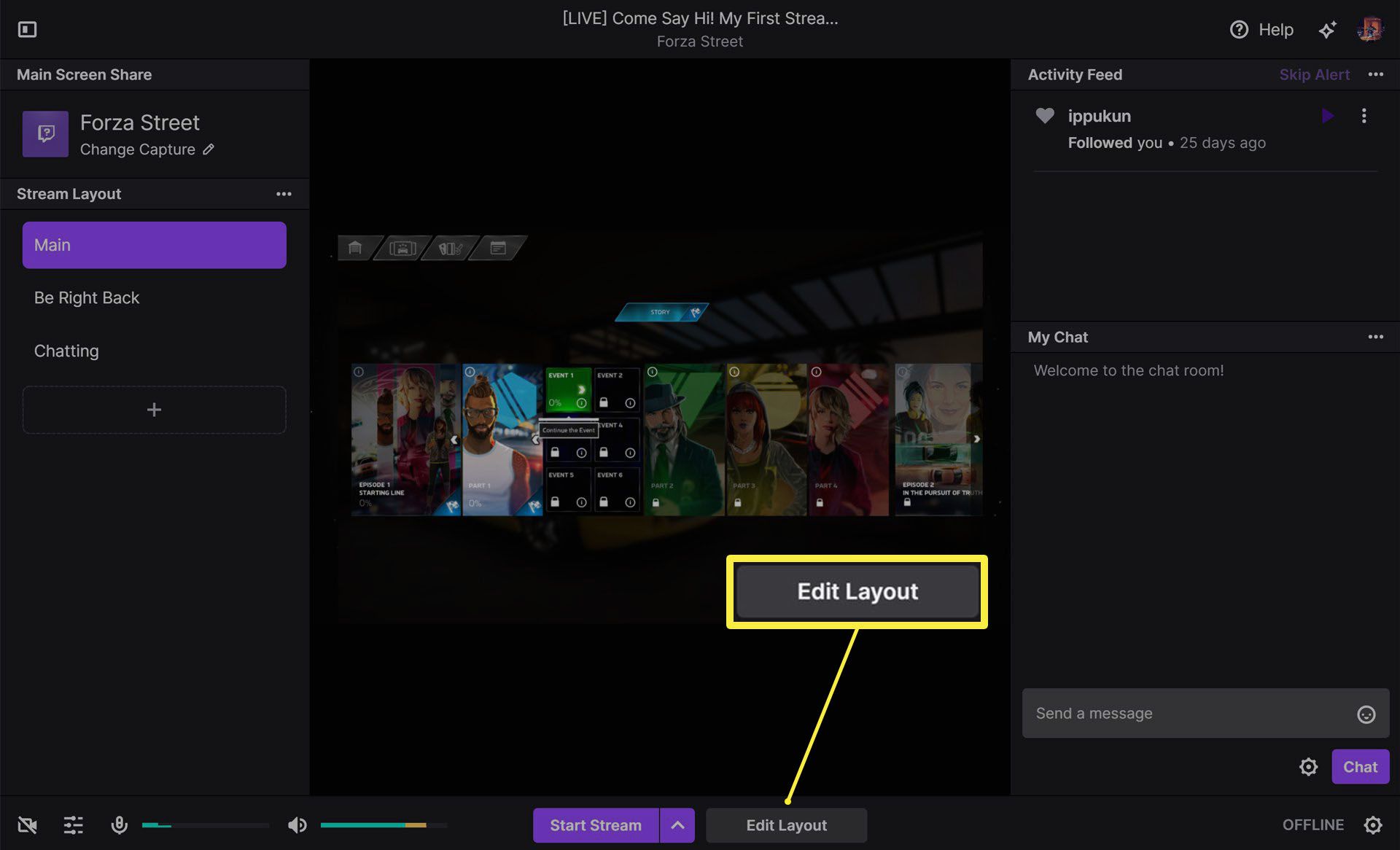
-
Procházejte prvky rozložení v nabídce vlevo a přesouvejte je myší. Pokud chcete, můžete také změnit různé barvy a nahrát nový obrázek na pozadí.
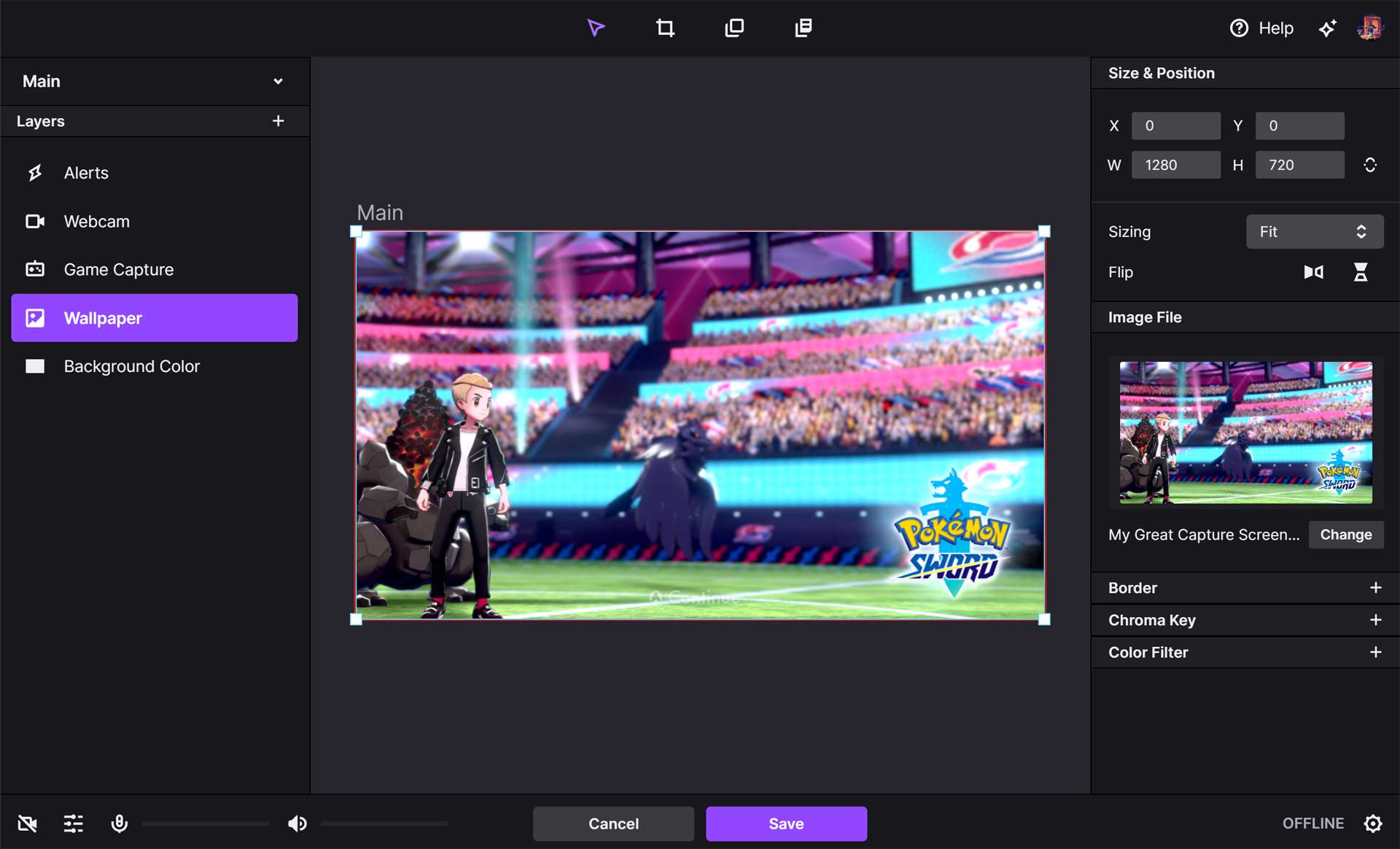
-
Až budete připraveni, klikněte Spusťte stream okamžitě začít streamovat na Twitchi.
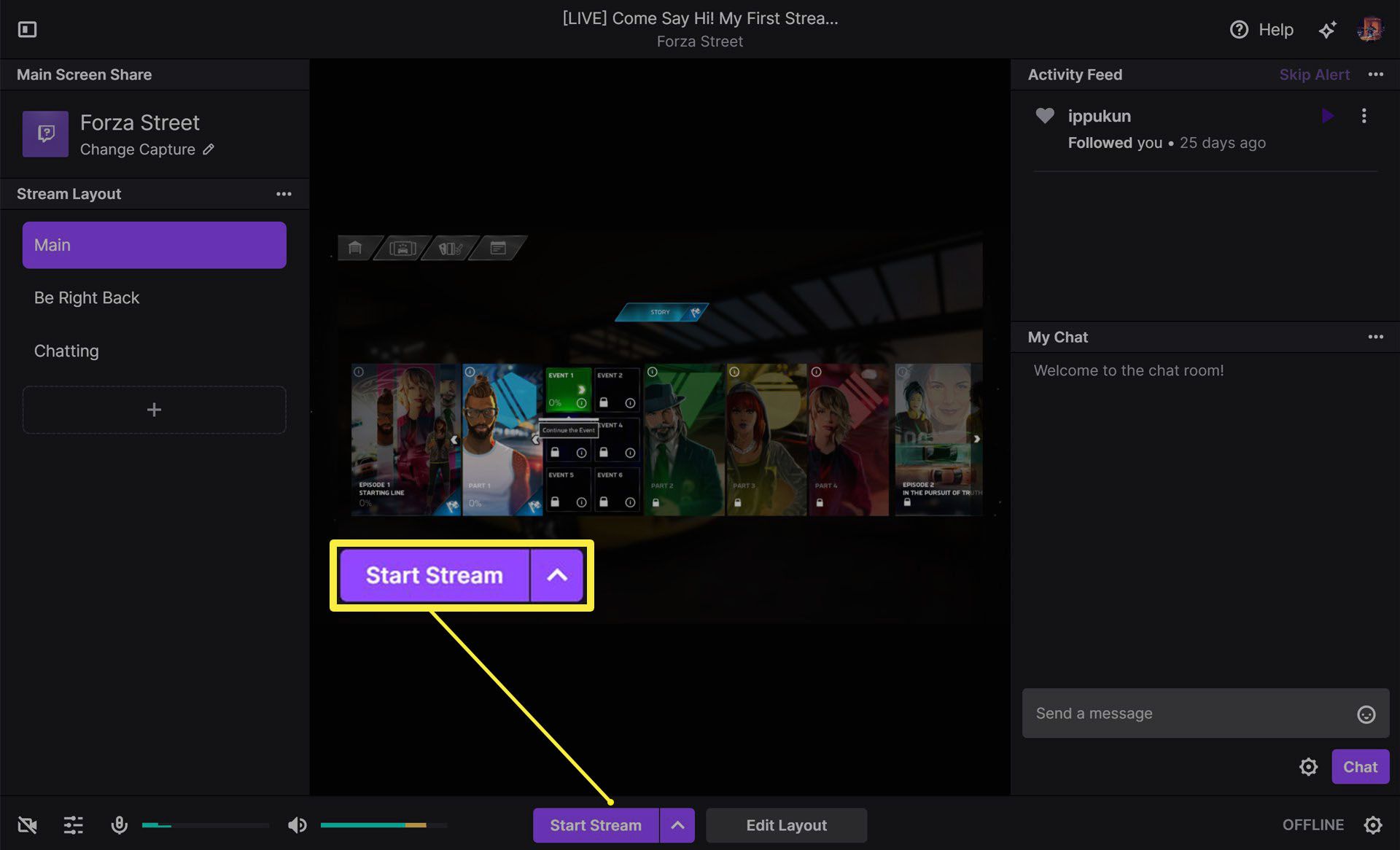
Jak přizpůsobit svůj twitch stream pomocí OBS Studio
OBS Studio je neuvěřitelně komplexní streamovací aplikace, která se pyšní obrovským množstvím nastavení a funkcí. Z tohoto důvodu jsme vytvořili vyhrazeného průvodce pro streamování na Twitch s OBS Studio, který pokrývá všechny aspekty nastavení aplikace, připojení Twitch, přizpůsobení vašeho překrytí a spuštění prvního streamu Twitch. Chcete-li streamovat na Twitch pomocí OBS Studio, budete potřebovat klíč streamu Twitch, o kterém jsme se zmínili dříve v tomto článku. OBS Studio se na první pohled může zdát zastrašující, ale mnozí ho považují za nejlepší dostupný streamovací program a jeho použití je skutečně snadné po počátečním, sice složitém procesu nastavení. Pokud plánujete dělat kariéru z toho, že jste streamer, určitě byste se na to měli podívat.
Jak nastavit Streamlabs OBS a přizpůsobit svůj Twitch Stream
Zatímco vychází z technologie, která pohání OBS Studio, rozhraní Streamlabs OBS se velmi liší díky efektivním ovládacím prvkům a integrované podpoře vlastních funkcí Streamlabs.
-
Otevřete Streamlabs OBS a klikněte na fialovou Škubnutí ikona pro připojení aplikace k vašemu účtu Twitch.

Můžete se také připojit k YouTube, Facebook Gaming, DLive nebo NimoTV, pokud chcete, avšak bezplatná verze Streamlabs OBS může streamovat pouze do jedné služby najednou.
-
Pokračujte obrazovkami nastavení, dokud se nedostanete na Přidat téma. Klikněte sem a použijte jej během svého streamu.
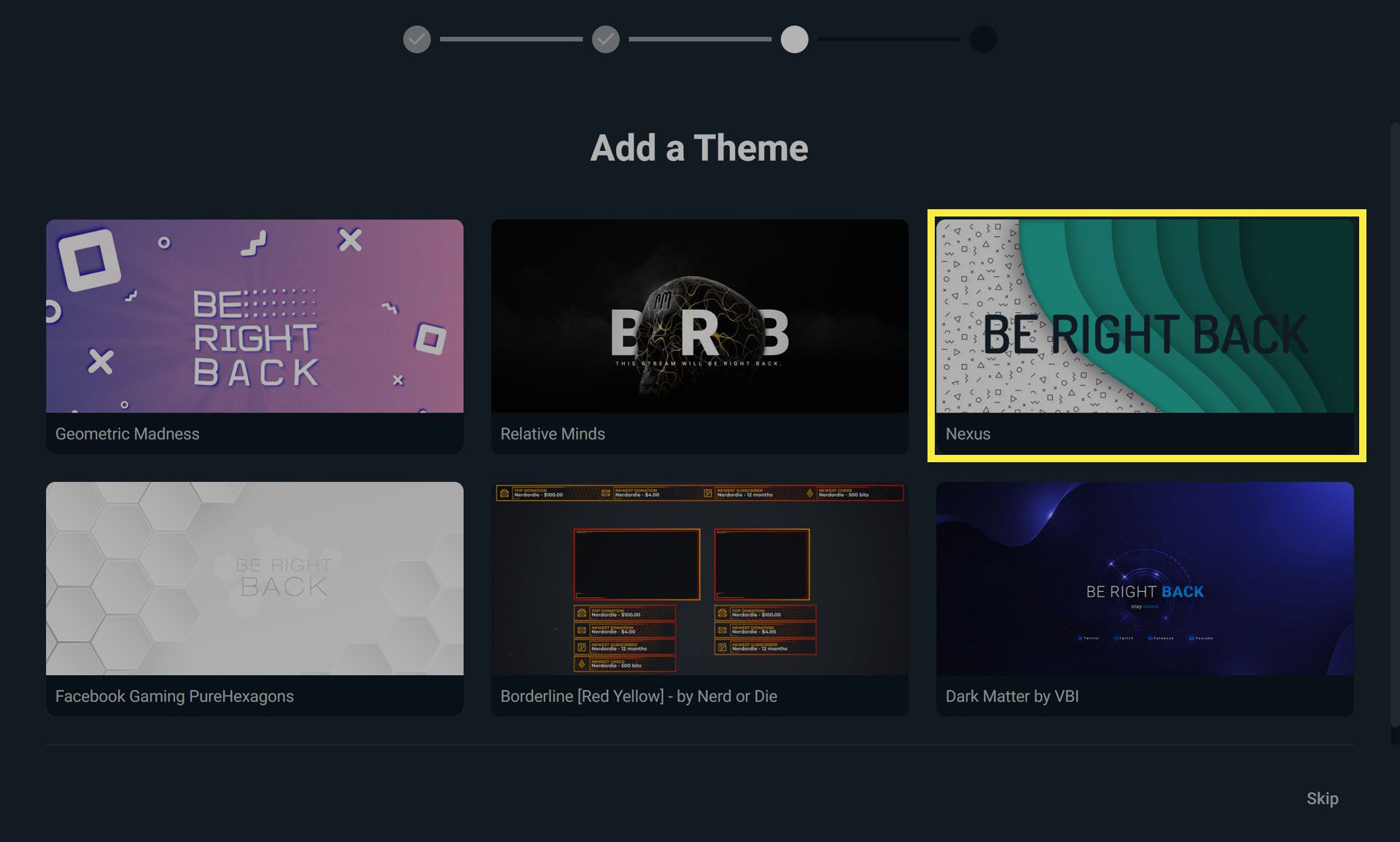
-
Klepněte na Nainstalujte stáhnout a nainstalovat motiv.
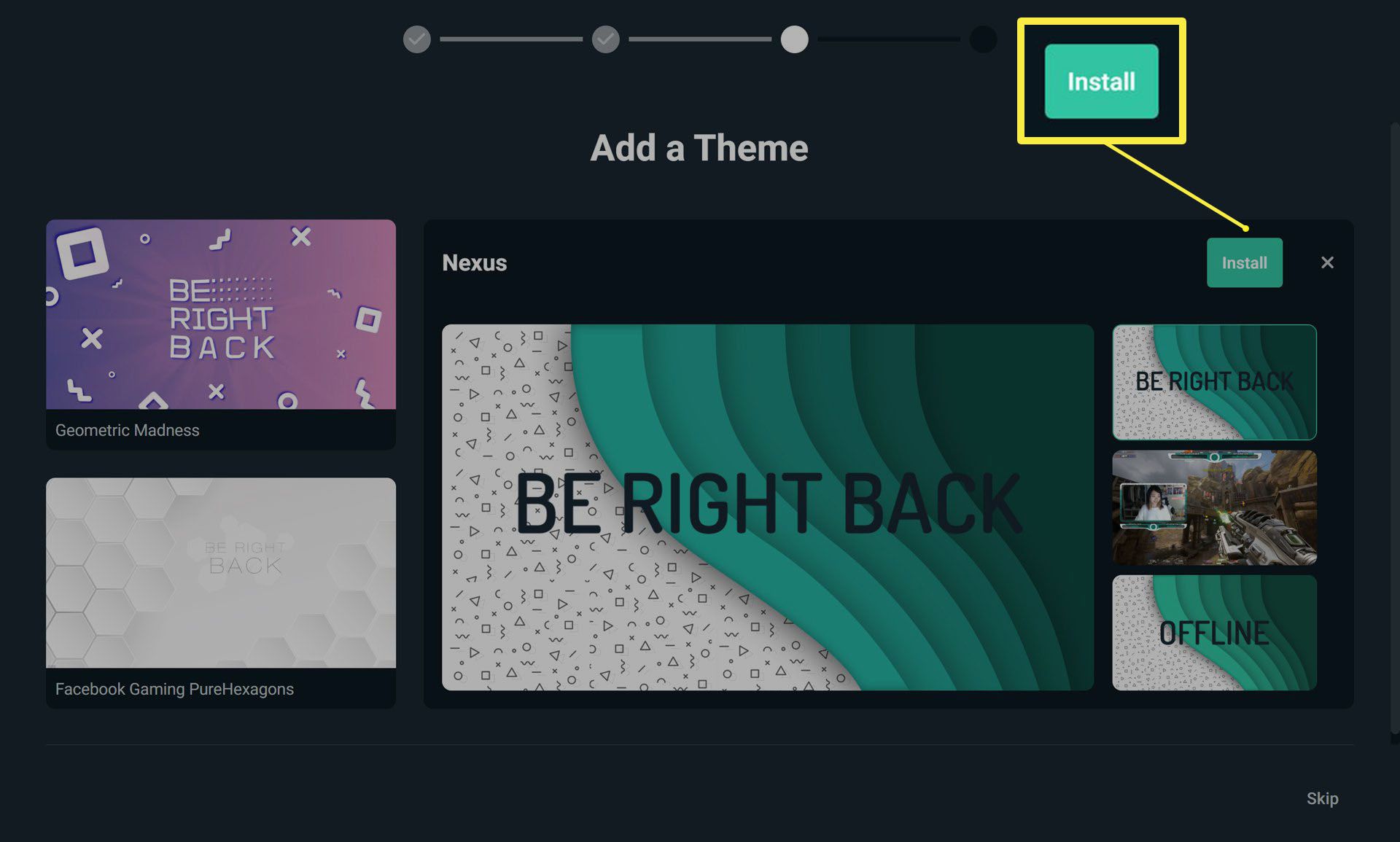
-
Na obrazovce Optimalizace klikněte na Start. Streamlabs OBS nyní prohledá váš hardware a rychlost internetu a určí nejlepší nastavení pro váš stream Twitch.
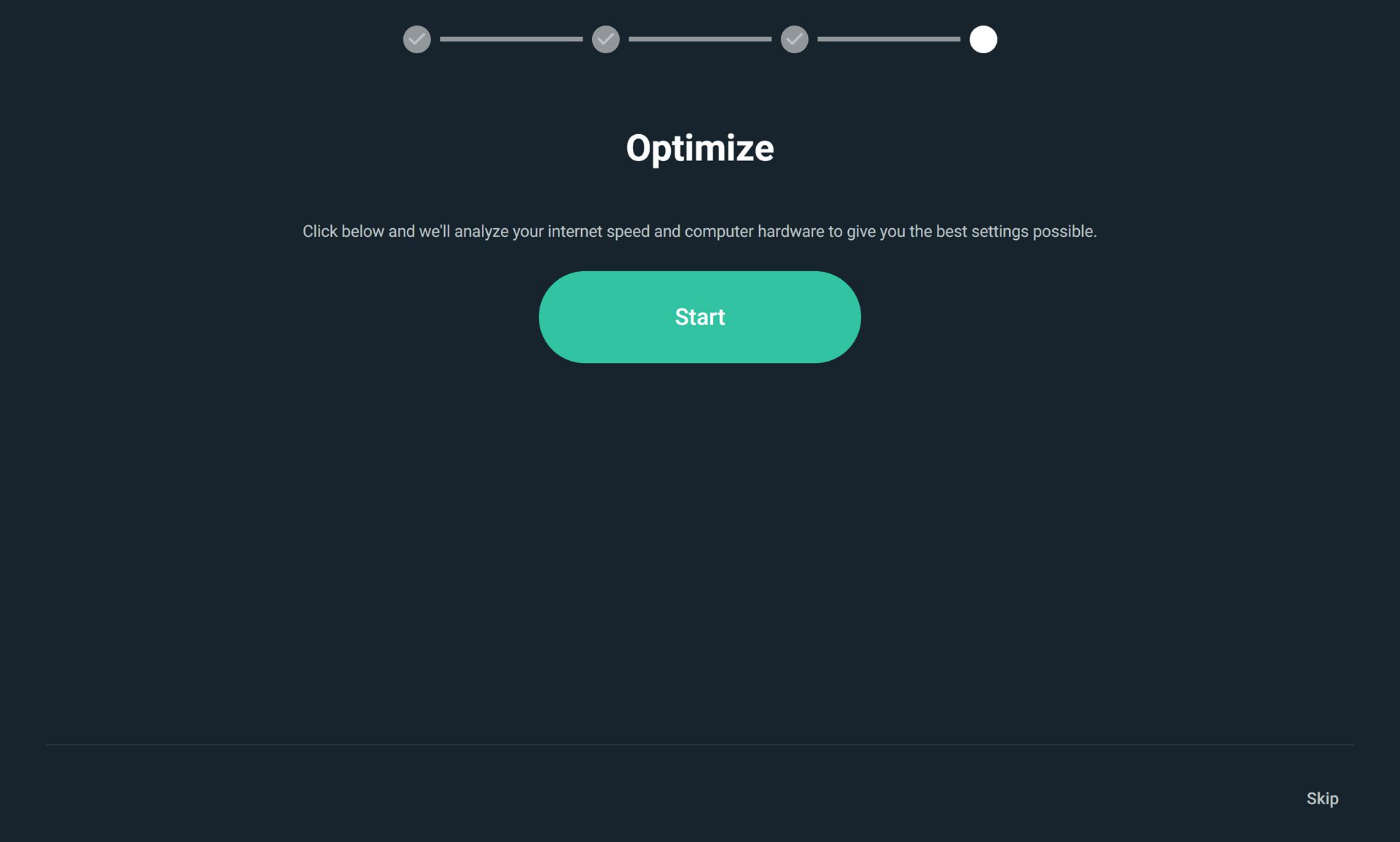
-
Rozložení streamu OBS Streamlabs by nyní mělo být nastaveno. Chcete-li do svého streamu přidat videohry, klikněte na ikonu + symbol napravo od Zdroje.
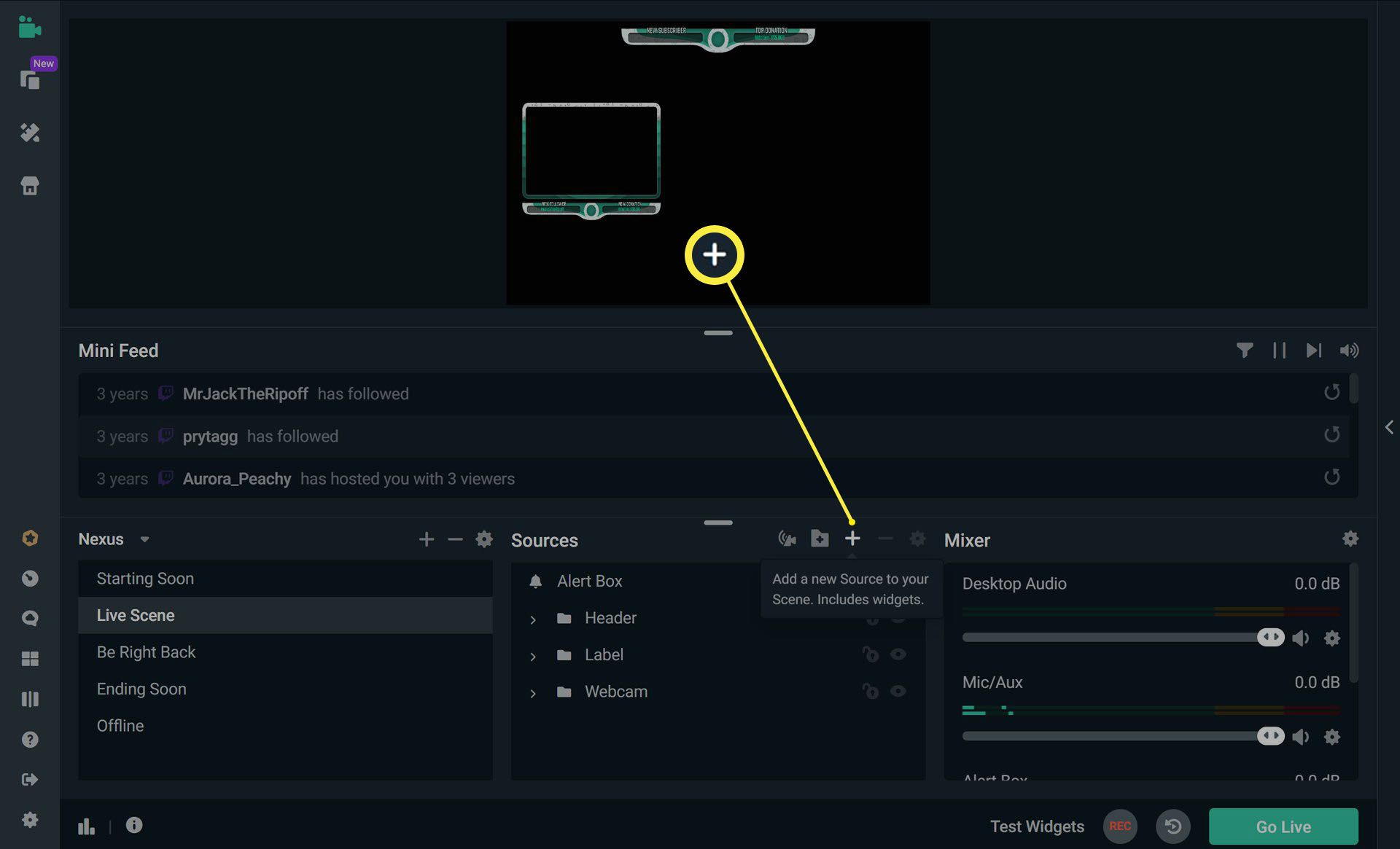
Ujistit se, že Živá scéna je vybráno vlevo.
-
Klepněte na Zachycení hry a pak Přidat zdroj.
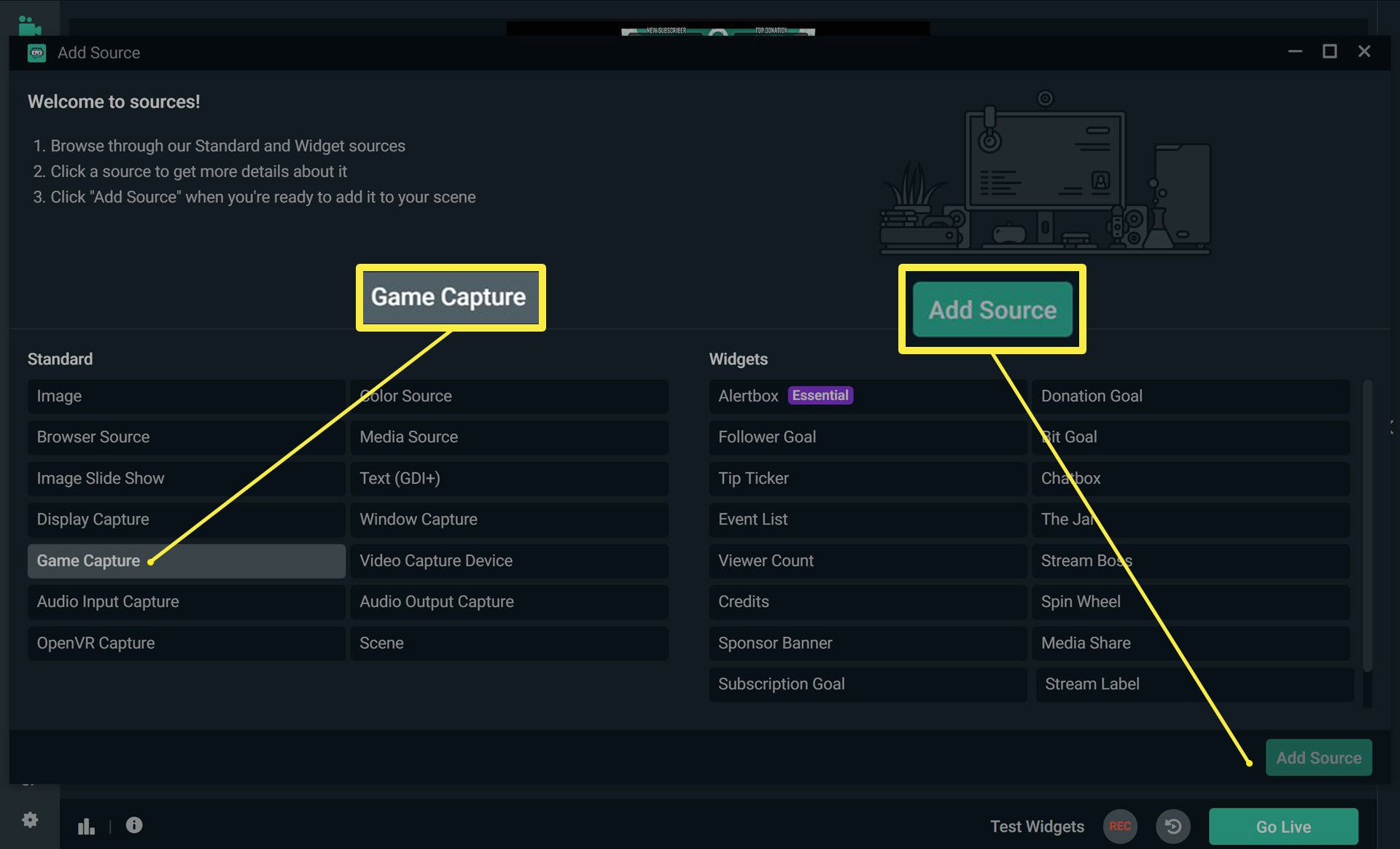
Chcete-li použít záznam, který se importuje pomocí karty pro digitalizaci, vyberte Zařízení pro snímání videa namísto.
-
Klepněte na Přidat zdroj znovu.
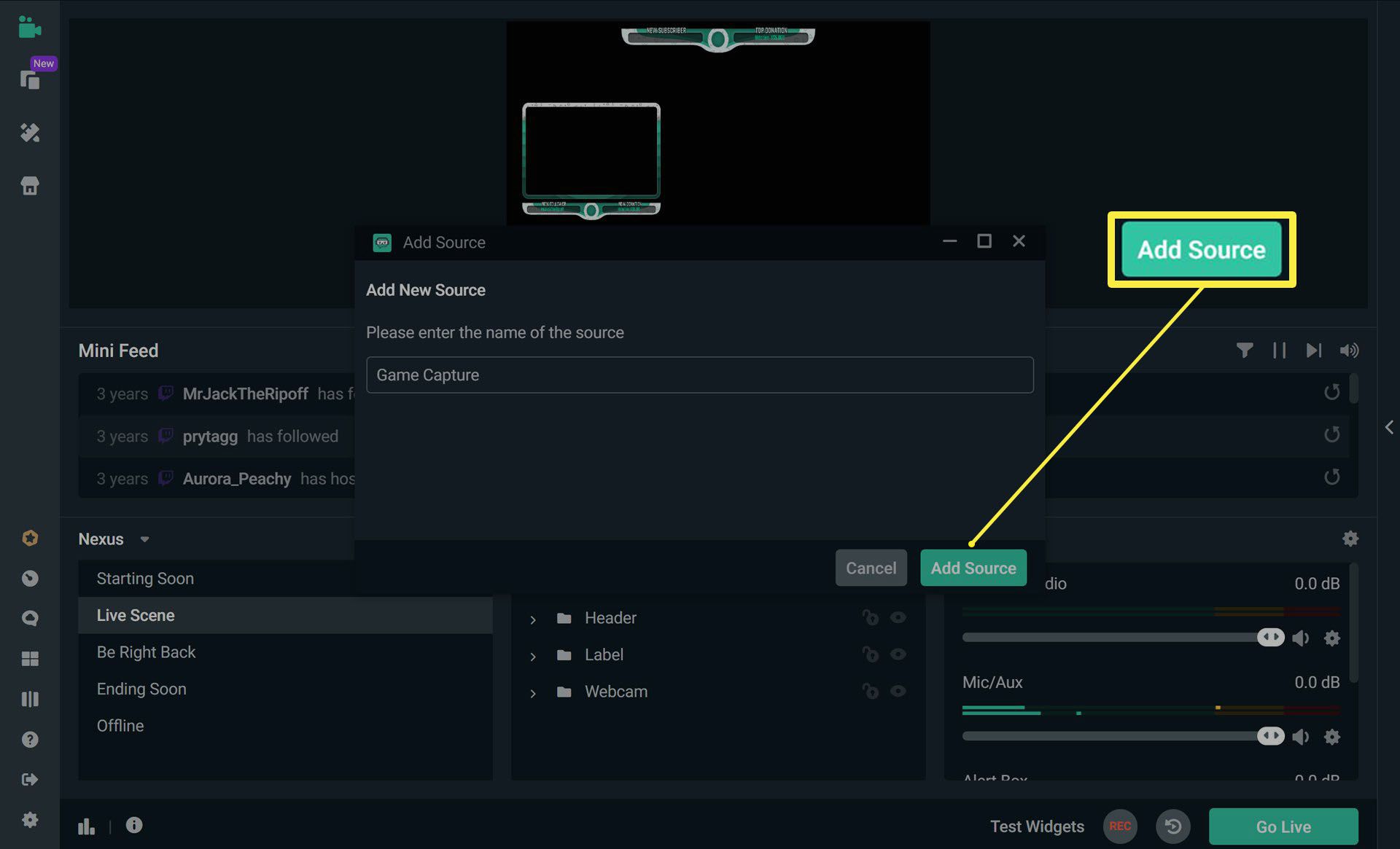
Pokud chcete, můžete změnit název z Game Capture na jiný.
-
Z Režim z rozevírací nabídky vyberte Zachytit konkrétní okno.
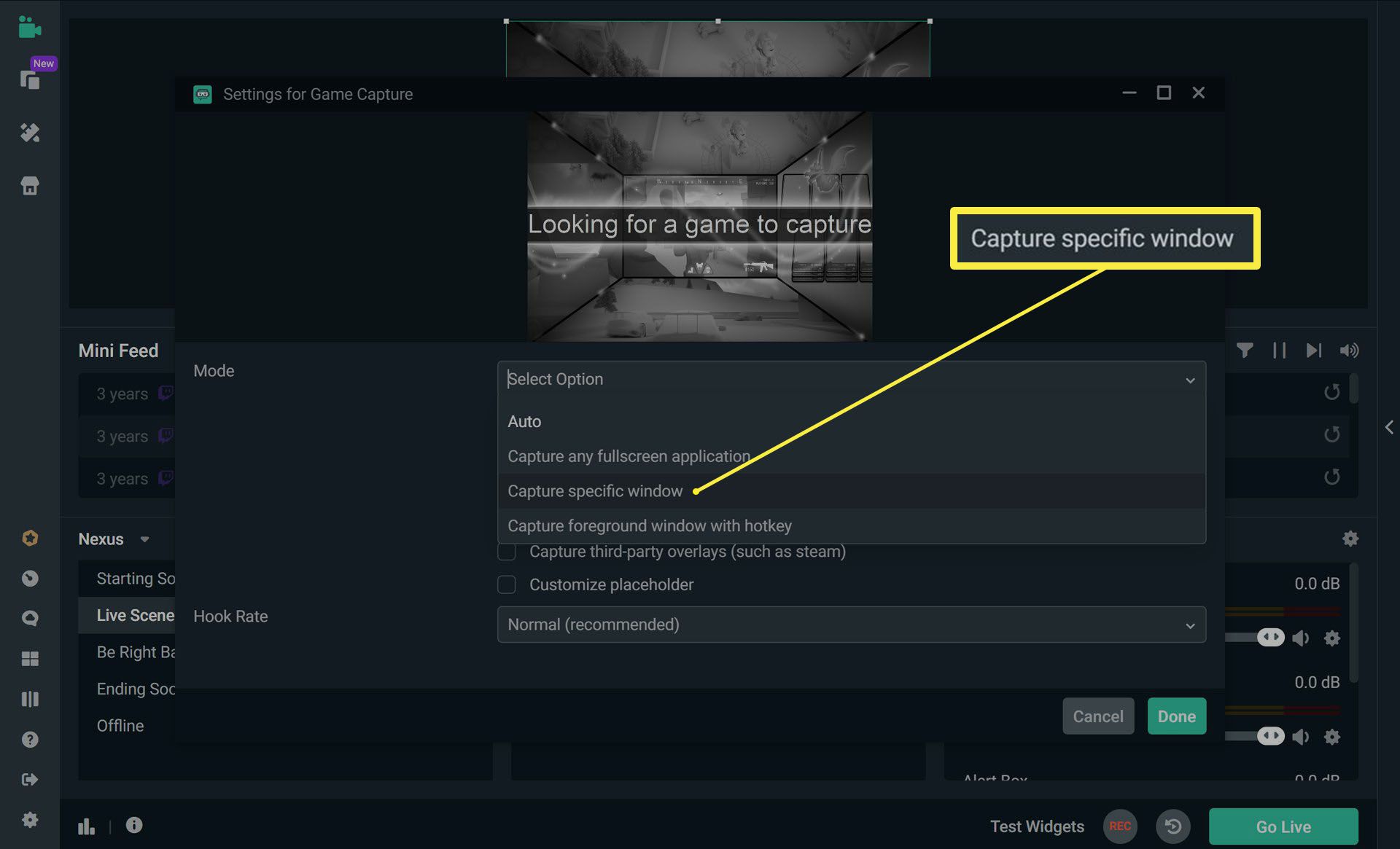
-
V rozbalovací nabídce Okno vyberte videohru, kterou chcete použít ve svém streamu, a poté klikněte Hotovo.
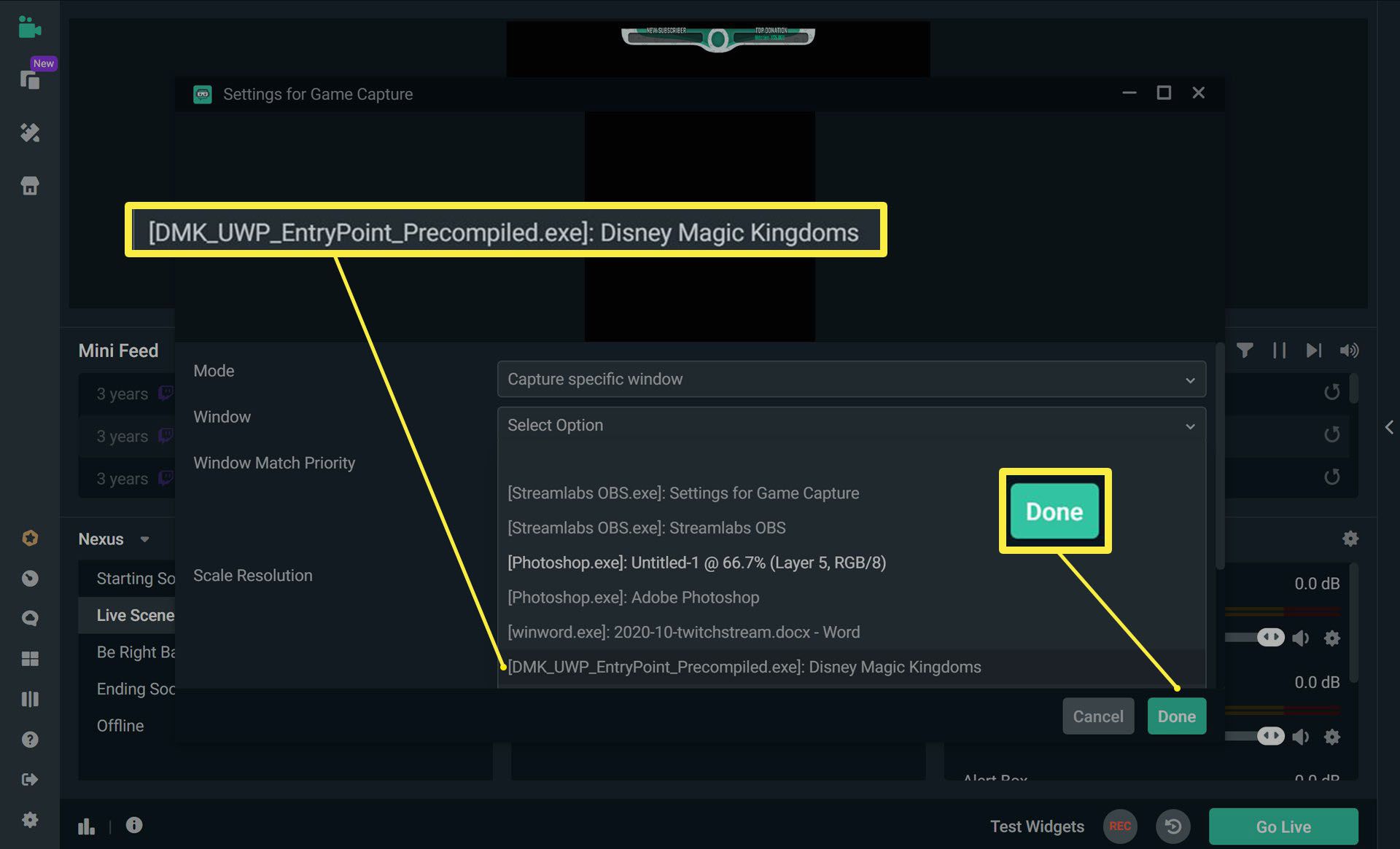
Aby se hra objevila, musí být spuštěna.
-
Vaše hra se nyní objeví v rozložení streamu. Chcete-li se ujistit, že je veškerý váš další obsah viditelný, chyťte znak Zachycení hry vrstva v Zdroje pomocí myši a přetáhněte ji do dolní části seznamu.
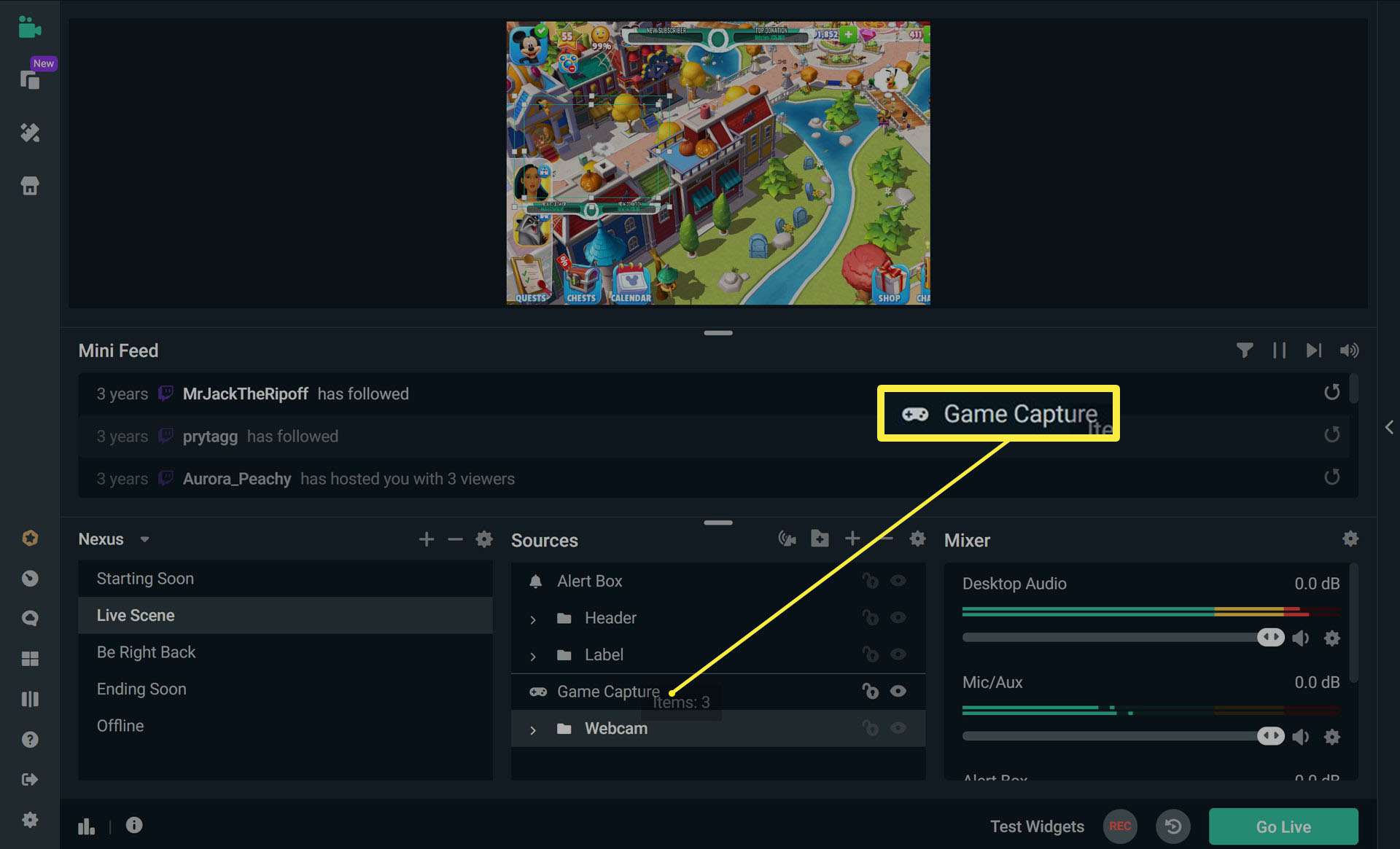
Velikost záznamu hry můžete změnit kliknutím na její rohy a tažením kurzoru myši po obrazovce.
-
Až budete připraveni streamovat, klikněte na Běž žít. Budete muset potvrdit název, hru a značky a poté vybrat Potvrďte a běžte naživo.
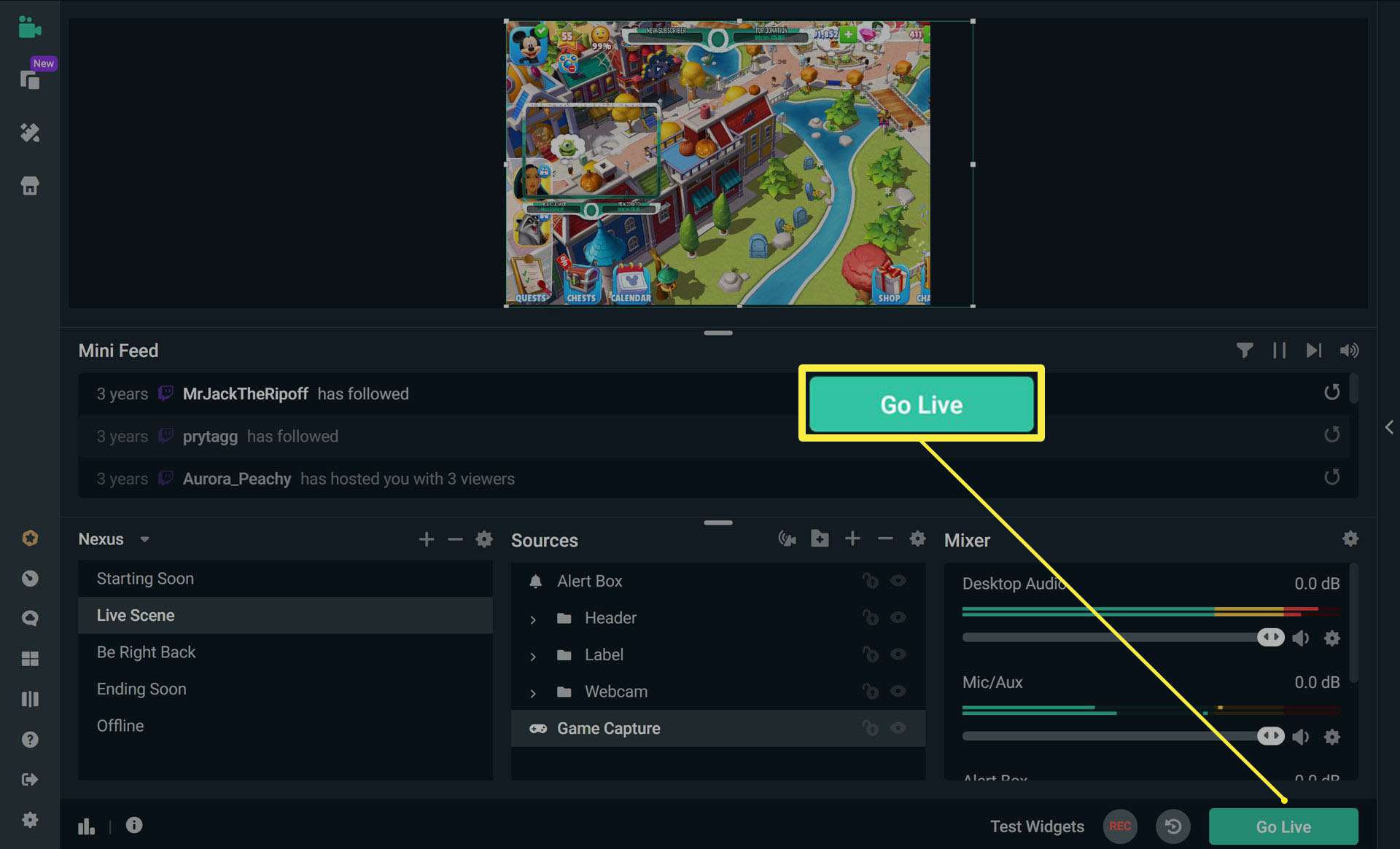
Co dále?
Existuje téměř nekonečný seznam způsobů, jak vylepšit svůj stream Twitch, vybudovat si publikum a posunout své vysílání na další úroveň. Zde je několik nápadů, jak začít:
- Zkontrolujte palubní desku Twitch. Panel pro autory na webu Twitch je místo, kde můžete získat informace o svém kanálu a publiku.
- Vytvořte si vlastní překrytí Twitch. Když jste připraveni svůj stream opravdu přizpůsobit, proč nezkusit vlastní návrh Twitch layoutu?
- Přidejte vlastní upozornění. Existuje několik způsobů, jak do streamů přidat zábavná oznámení.
- Vydělejte nějaké peníze. Existuje mnoho způsobů, jak vydělat peníze jako Twitch streamer.
- Přidejte chatbota. Chatboti jsou skvělý způsob, jak vylepšit svůj Twitch chat.
- Chraňte svůj účet. Poslední věc, kterou chcete, je, aby někdo hackl váš účet a zničil veškerou vaši tvrdou práci. Povolte 2FA na Twitch co nejdříve.